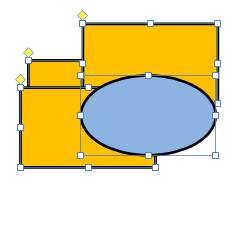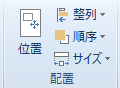
書けまっせオブジェクトの位置やサイズを揃えたり、上下関係を変更することができます。
順序と整列は、「書式」リボンの「配置」グループにあります。
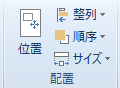
オブジェクトは、用紙PDFに貼り付けた順に貼り付けられます。重なった部分は、最初に作成されたオブジェクトが最下面になり、その上に順に重ねられたように作られます。オブジェクト同士が重なると、新しいオブジェクトが上になり、それより古いオブジェクトは下に隠れるようになります。
重なったオブジェクトの順序を変更するには、変更したいオブジェクトを選択しておき、「書式」リボンの「順序」をクリックして出るメニューから「最前面へ移動」「最前面へ移動」のどちらかをクリックします。
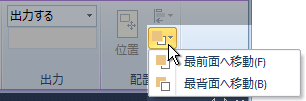
「最前面へ移動」「最前面へ移動」は、オブジェクトを右クリックすると出るメニューからも実行できます。
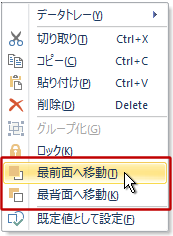
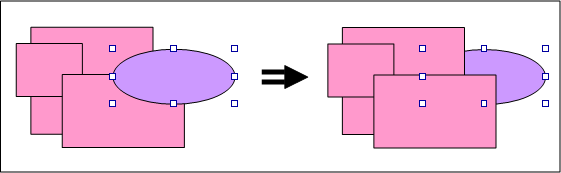
複数のオブジェクトの位置を上下左右または中央に整列させることができます。
一番下にあるオブジェクトの下端に、他のオブジェクトの端を揃えたい場合は、下記の操作を行います。
整列したいオブジェクトをすべて選択します。
[Ctrl]キーまたは[Shift]キーを押しながらオブジェクトを次々にクリックすると複数選択できます。
また、選択モードで、オブジェクトのない場所から、複数のオブジェクトを囲むようにドラッグすることでも、複数のオブジェクトを選択できます。
ここで、「整列」をクリックして表示されるメニューの「下揃え」を実行すると、選択されたオブジェクトの下辺が揃います。
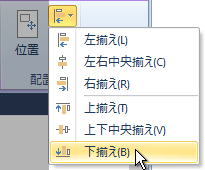
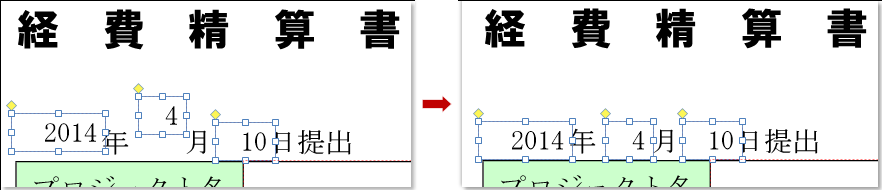
複数のオブジェクトのサイズ(大きさ)を同じにすることができます。幅や高さを揃えることもできます。
サイズを揃えたいオブジェクトすべてを選択してください。オブジェクトを選択するとき、基準にする(揃えたい)サイズのオブジェクトを一番後に選択します。
ドラッグで複数のオブジェクトを選択したときは、最前面にあるオブジェクトに合わせられます。
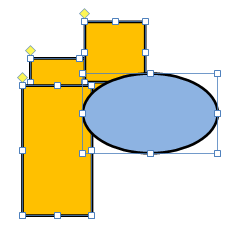
楕円を最後に選択しました。
「書式」リボンの「配置」グループにある「サイズ」をクリックするとメニューが出るので、サイズの揃え方を指定してください。
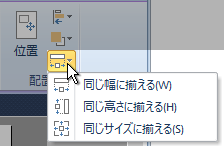
同じ幅に揃える
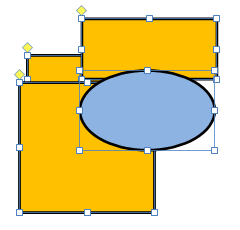
同じ高さに揃える
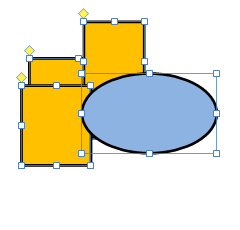
同じサイズに揃える